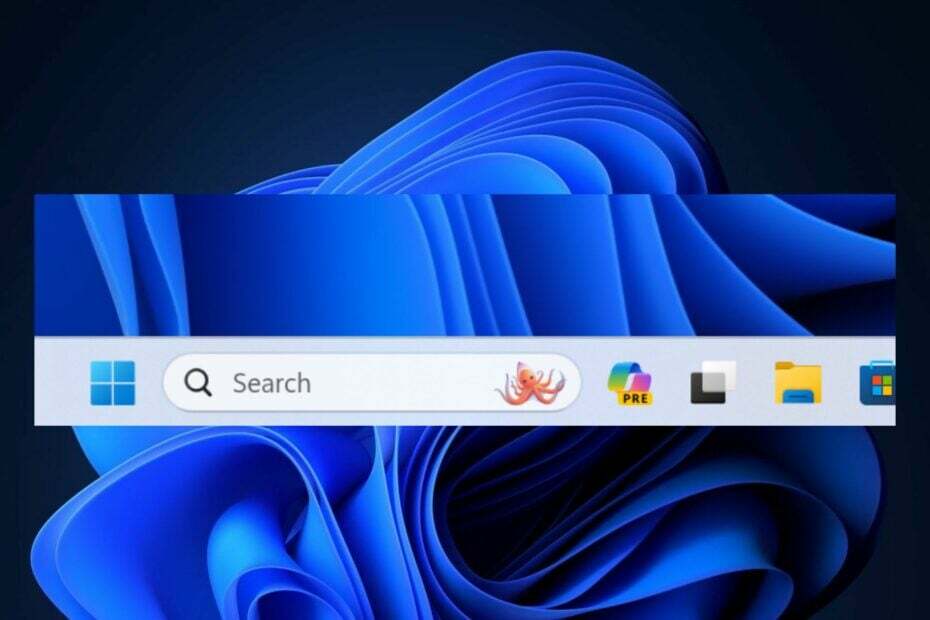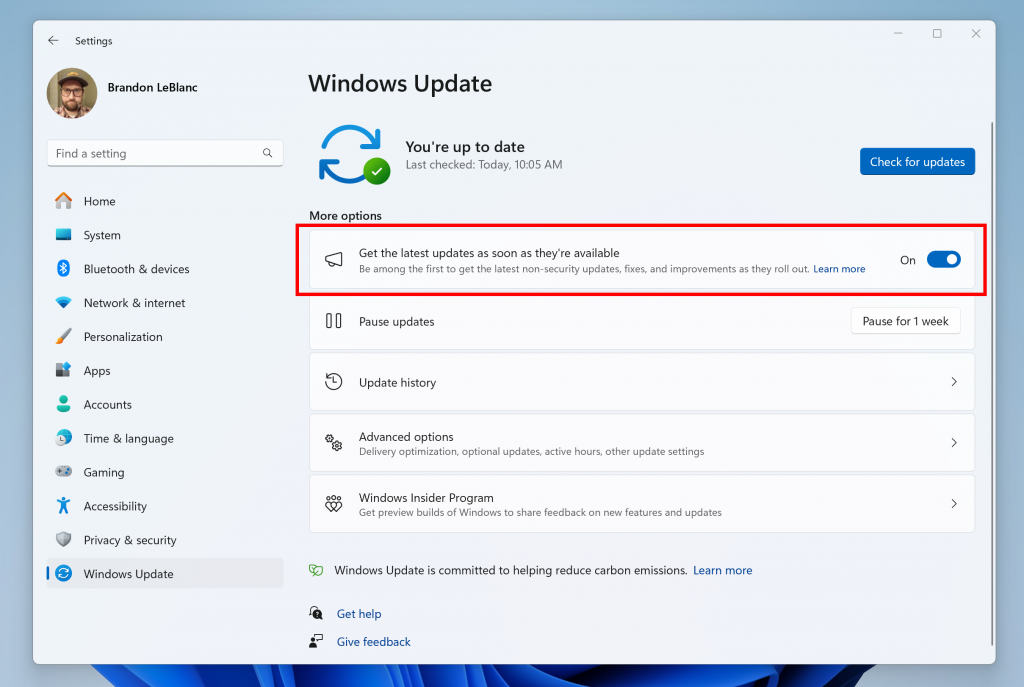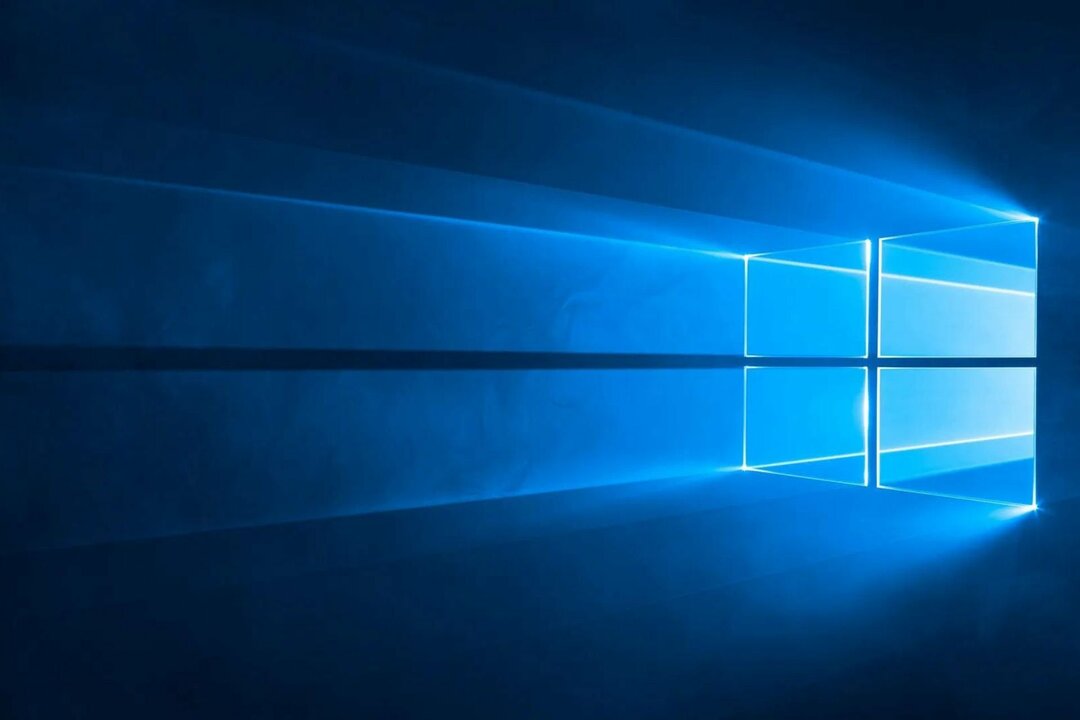Seznam testovaných řešení pro opravu chyby Windows Update 0x800706be
- The 0x800706be chyba uživatelům brání instalace aktualizací systému Windows.
- Může to být mimo jiné způsobeno poškozenými položkami registru nebo problematickými systémovými soubory.
- Chcete-li věci opravit, spusťte vestavěný nástroj pro odstraňování problémů, vyřešte problémy s registrem nebo vyzkoušejte další metody uvedené níže.

XINSTALUJTE KLIKNUTÍM NA STAŽENÍ SOUBORU
Tento software opraví běžné počítačové chyby, ochrání vás před ztrátou souborů, malwarem, selháním hardwaru a optimalizuje váš počítač pro maximální výkon. Opravte problémy s počítačem a odstraňte viry nyní ve 3 snadných krocích:
- Stáhněte si Restoro PC Repair Tool který přichází s patentovanými technologiemi (patent k dispozici tady).
- Klikněte Začni skenovat najít problémy se systémem Windows, které by mohly způsobovat problémy s počítačem.
- Klikněte Opravit vše opravit problémy ovlivňující zabezpečení a výkon vašeho počítače.
- Restoro byl stažen uživatelem 0 čtenáři tento měsíc.
Většina uživatelů Windows si uvědomuje důležitost pravidelných aktualizací a důvod, proč je nutné si co nejdříve stáhnout nejnovější. Několik uživatelů však hlásilo, že je dostali 0x800706be Chyba Windows Update.
Chyba brání instalaci aktualizacía může vést i k dalším nestabilitám. Jeden uživatel oznámil, že obdržel chybu, po níž následovala delší doba spouštění. Pojďme se tedy dozvědět vše o 0x800706BE chyba a řešení, která pro uživatele fungovala.
Co znamená chyba 0x800706be?
Obvykle se jedná o chybu služby Windows Update poškozené systémové soubory nebo jiné problémy se systémem.
Chyba se může objevit také v několika aplikacích, například v Excelu nebo dokonce v nainstalovaných ovladačích a zařízeních, a opravy ve všech těchto případech se liší v závislosti na základní příčině.
Kde jinde najdu kód chyby 0x800706be?
- Událost zachycení média se nezdařila 0x800706be – Také známý jako Fotoaparát 0x800706BE chybový kód. Související stop kód je 0xa00f4271a lze to opravit pomocí vyhrazeného Odstraňování problémů se systémem Windowsehm. Můžete také narazit na 0x800706be mikrofon chyba.
- Minecraft chyba 0x800706be – Je však bezpečné prohlásit, že chyba 0x800706BE může postihnout více her Xbox i samotnou aplikaci.
- 0x800706be ve vzdálené ploše – Můžete zažít Chyba ověřování RDP 0x800706be a podobné, pokud Vzdálená plocha aplikace je špatně nakonfigurovaná.
- Chyba instalace 0x800706be v systému Windows 11, 10, 7 – Jak vidíte, všechny operační systémy založené na Microsoftu od Windows 7 po nový Windows 11 a vše v mezi – včetně konkrétních verzí Windows 10, jako je 1803 nebo 1809 – může tato aktualizace Windows ovlivnit chyba.
- Chyba Excel 0x800706BE – Mnoho uživatelů také hlásilo chybu s Excelem a aktualizace nebo přeinstalace aplikace by měla věci vyřešit.
- Došlo k chybě ověřování kód 0x800706be – Chcete-li to opravit, prohledejte registr, jak jsme ukázali v našem prvním řešení níže.
Jak opravím kód chyby 0x800706BE?
- Co znamená chyba 0x800706be?
- Kde jinde najdu kód chyby 0x800706be?
- Jak opravím kód chyby 0x800706BE?
- 1. Prohledejte registr
- 2. Vymažte složku Software Distribution
- 3. Spusťte vestavěný nástroj pro odstraňování problémů
- 4. Resetujte součásti Windows Update
- 5. Nainstalujte aktualizaci ručně
Než vyzkoušíte trochu složitá řešení, zde je několik rychlých triků a řešení, jak věci opravit:
- Restartujte počítač a zkuste nainstalovat aktualizaci.
- Ukončete všechny nekritické programy a procesy. V některých případech byl proces na pozadí nebo aplikace v konfliktu s procesem aktualizace a jeho ukončení se osvědčilo.
Pokud to nefungovalo, vyzkoušejte následující metody, abyste věci uvedli do provozu.
1. Prohledejte registr
- Klikněte Stažení na Oficiální stránky CCleaner získat průvodce nastavením.
- Otevři Průvodce nastavením CCleaner a podle pokynů na obrazovce jej nainstalujte.
- Zahájení CCleaner a navigovat do Registr z navigačního panelu vlevo.

- Zkontrolujte všechny položky pro nejpřísnější kontrolu a poté klikněte na Vyhledat problémy.

- Po spuštění skenování klikněte na Zkontrolujte vybrané problémy.

- Když budete požádáni o zálohování Registr, doporučujeme kliknout na Ano.

- Vyberte umístění pro uložení zálohy a poté klikněte na Uložit.

- Po dokončení klikněte na Opravte všechny vybrané problémy knoflík.

Chyba 0x800706be může být způsobena poškozenými položkami registru. Problém by tedy mohlo vyřešit skenování registru pomocí nástrojů pro čištění registru (nebo opravy).
Windows neobsahují vestavěný čistič registru, ale existuje spousta třetích stran optimalizátory systému které obsahují nástroje pro opravu registru.
CCleaner je jeden čistič registrů s masivní uživatelskou základnou. Registr můžete bez problémů skenovat pomocí freeware CCleaner a vyřešit s ním většinu problémů.

CCleaner
Dopřejte svému počítači čištění, které si zaslouží, a nechte tento nástroj vyřešit většinu vašich problémů.
2. Vymažte složku Software Distribution
- Typ Okna + E otevřít Průzkumník souborů, vložte následující cestu do adresního řádku a stiskněte Vstupte:
C:\Windows\SoftwareDistribution\Stáhnout
- Nyní stiskněte Ctrl + A vyberte zde všechny soubory a stiskněte Del.

- Vyberte vhodnou odpověď v případě, že se objeví výzva k potvrzení.
Tip odborníka:
SPONZOROVÁNO
Některé problémy s PC je těžké řešit, zejména pokud jde o poškozená úložiště nebo chybějící soubory Windows. Pokud máte potíže s opravou chyby, váš systém může být částečně rozbitý.
Doporučujeme nainstalovat Restoro, nástroj, který prohledá váš stroj a zjistí, v čem je chyba.
Klikněte zde stáhnout a začít opravovat.
Po dokončení restartujte počítač a zkuste nainstalovat aktualizaci, která dříve hlásila chybu 0x800706be.
3. Spusťte vestavěný nástroj pro odstraňování problémů
Vestavěný nástroj pro odstraňování problémů může být někdy řešením problémů.
- lis Okna + já otevřít Nastavenía klikněte na Aktualizace a zabezpečení.

2. Vybrat Odstraňte problémy zleva a klikněte na Další nástroje pro odstraňování problémů.

3. Klikněte na Windows Update vstup zde a poté na Spusťte nástroj pro odstraňování problémů knoflík.

4. Nyní vyberte vhodnou odpověď nebo dokončete proces podle pokynů na obrazovce.
- 5+ nejlepších nástrojů pro opravu aktualizací Windows pro Windows 10/11
- Při instalaci aktualizací došlo k problémům
- Oprava: Chyba aktualizace 0x8024001e v systému Windows 10/11
- Nelze aktualizovat Windows 10/11 kvůli chybě 0x800706ba
- Nelze aktualizovat Windows 10/11 kvůli chybě 0x800706ba? Zkuste to
4. Resetujte součásti Windows Update
Další účinný způsob, jak opravit 0x800706be Chyba služby Windows Update je resetujte součásti Windows Update.
Tento proces je obvykle rychlý a může opravit širokou škálu chyb, které se vyskytly při aktualizaci operačního systému. V případě, že to také nefunguje, je pravděpodobné, že problém spočívá v dostupné verzi, ale vždy si ji můžete stáhnout ručně.
5. Nainstalujte aktualizaci ručně
- Přejít na Katalog Microsoft Update, zadejte KB (Základna znalostí) číslo problematické aktualizace do vyhledávacího pole a stiskněte Vstupte.

- Nyní klikněte na Stažení vedle aktualizace, která nejlépe odpovídá vašemu systému.

- Klikněte na odkaz, který se zobrazí v novém okně.

- Po stažení dvakrát klikněte na soubor a spusťte soubor Samostatný instalační program Windows Update.

- Nyní postupujte podle pokynů na obrazovce a dokončete proces.
A je to! Mělo by to chvíli trvat, ale poté, co ručně nainstalujete problematickou aktualizaci, by se následující měly nainstalovat bez problémů, aniž by došlo k chybám.
Zjistěte také nejlepší nástroje pro opravu Windows Update automaticky opravit takové problémy.
Pokud znáte nějaké další způsoby, jak opravit chybu 0x800706be, dejte nám vědět v sekci komentářů níže.